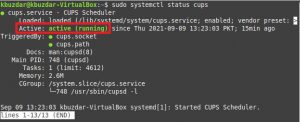Как установить CUPS Print Server в Linux Mint 20
Введение:
Когда мы работаем дома с нашими персональными компьютерами и принтерами, то процесс печати документов кажется довольно простым и понятным. Однако, когда мы делаем то же самое внутри организации, у нас обычно есть несколько компьютеров и принтеров, соединенных друг с другом в виде сети. Такая сборка всегда управляется сервером печати, основной задачей которого является получение запросов на печать от разных компьютеров и направление их на соответствующий принтер. «CUPS» также является очень известным сервером печати, и в сегодняшней статье мы научимся устанавливать его в системе Linux Mint 20.
Давайте установим CUPS Print Server в Linux Mint 20:
Если вы собираетесь установить CUPS Print Server на машину с Linux Mint 20, вам просто нужно выполнить следующие три шага:
Шаг 1: Сканируйте и обновите свою систему, чтобы устранить все потенциальные проблемы:
Во-первых, мы быстро просканируем и обновим нашу систему с помощью команды, приведенной ниже, чтобы любые неработающие ссылки не могли вызвать никаких помех во время нашего фактического процесса установки.
$ sudo apt update
Шаг 2: Установите CUPS Print Server в вашей системе:
CUPS Print Server можно легко установить в системе Linux Mint 20, выполнив следующую команду:
$ sudo apt install cups
Шаг 3: Проверьте, запущен ли CUPS Print Server:
Одна простая команда мгновенно установит CUPS Print Server в вашей системе Linux Mint 20. Однако вы все равно можете проверить, запущен ли этот недавно установленный сервер, выполнив команду, показанную ниже:
$ sudo systemctl status cups
На следующем изображении видно, что после установки сервера печати CUPS в нашей системе Linux Mint 20 он активен и работает.
Давайте удалим CUPS Print Server из Linux Mint 20:
Когда вам больше не нужно использовать CUPS Print Server с вашей системой Linux Mint 20, вы можете мгновенно удалить его из своей системы, выполнив следующую команду:
$ sudo apt-get purge --autoremove cups
Вывод:
С помощью трех простых шагов вы можете быстро установить CUPS Print Server в системе Linux Mint 20. После того, как он установлен в вашей системе, вы можете очень эффективно использовать его для управления несколькими принтерами и компьютерами, которые хотят использовать эти принтеры.